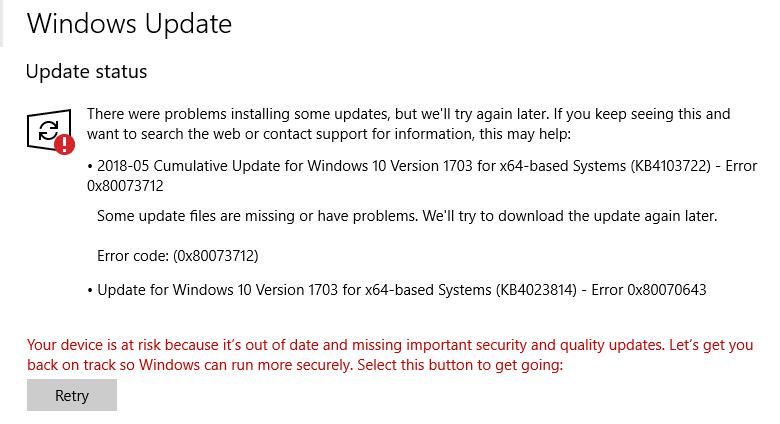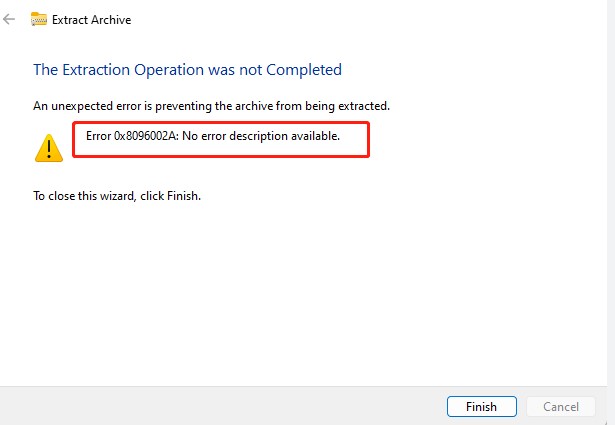Cómo reparar el código de error 403 de Roblox
Roblox es una plataforma popular con miles de juegos en línea. La plataforma permite a los jugadores comprar y vender artículos virtuales y decorar sus personajes. Sin embargo, como cualquier otra tecnología, también puede presentar fallas y problemas. El código de error 403 de Roblox aparece cuando intenta acceder a una página, pero se deniega su acceso. Puede haber varias razones detrás del código de error de 403 Roblox. Averigüemos cómo reparar el código de error 403 de Roblox:
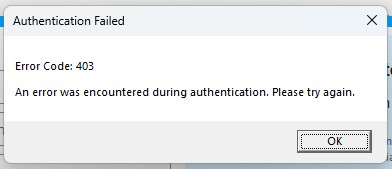
Parte 1: ¿Qué es el código de error 403 de Roblox?
En el mundo actual, no hay un solo juego que no presente problemas y Roblox no es la excepción, ya que a veces presenta problemas técnicos. El problema común que enfrentan los jugadores de Roblox es el código de error 403.
El código de error 403 sucede al intentar acceder a una página y ser denegado el acceso con el mensaje "Se encontró un error durante la autenticación. Por favor, intente de nuevo". Puede haber varias razones por las que no puede acceder a la página.
Las causas más comunes pueden ser las restricciones de la página para administradores o el personal. También es posible que el enlace al que intenta acceder esté prohibido en su región, denegando así la solicitud de acceso. Los programas de terceros, como los antivirus instalados en el sistema, también pueden impedirle acceder a él.
Parte 2: Cómo reparar el código de error 403 de Roblox
Estas son las 6 formas de corregir el código de error 403 de Roblox. Revise todos los métodos de solución de problemas y aplíquelos uno por uno.
Forma 1: Recupere sus datos eliminados accidentalmente debido al código de error 403 de Roblox
El código de error 403 de Roblox puede ocurrir cuando elimina cualquier archivo de la carpeta. Esto puede dañar gravemente el juego. Sin embargo, si se reproduce pero muestra el código de error 403, recupere los archivos eliminados y vuelva a colocarlos en la carpeta.
4DDiG es una herramienta profesional diseñada para recuperar archivos eliminados y perdidos accidentalmente. Su interfaz de usuario fácil de usar simplifica la recuperación de archivos perdidos y eliminados con unos pocos clics.
Es compatible con varios sistemas de archivos y dispositivos de almacenamiento, como discos duros externos, unidades flash USB y tarjetas SD. A continuación le explicamos cómo recuperar los datos eliminados debido al código de error 403 de Roblox:
Descarga
Segura
Descarga
Segura
-
Descargue e instale el programa 4DDiG en su computador. Ejecútelo y seleccione la unidad de la que desea recuperar los datos perdidos y eliminados, luego pulse el botón Inicio.

-
El programa comenzará a escanear de inmediato para descubrir los archivos perdidos y eliminados. Puede pausar este proceso cuando haya encontrado los archivos deseados. También puede usar la opción de filtro para limitar su búsqueda a los archivos deseados.

-
Una vez completado el proceso de escaneo, verá todos los archivos recuperados. Muévase a través de los archivos y obtenga una vista previa de ellos. Cuando esté listo para recuperar los archivos, selecciónelos y pulse el botón Recuperar para mover los archivos a una ubicación segura.

¿Cómo arreglar un archivo de video que no se puede reproducir debido al código de error 102630?
Forma 2: Solucione el código de error 403 de Roblox haciendo un escaneo con Windows Defender
Primero, verifique si hay virus en el computador, ya que esto también evitará el buen funcionamiento de Roblox. Windows proporciona herramientas integradas para luchar contra amenazas y virus mediante Windows Defender. Escanee su computador con Windows Defender y verifique si hay virus.
A continuación, le explicamos cómo realizar un escaneo con Windows Defender para corregir el código de error 403:
- Vaya a Configuración y de clic en la opción Actualización y seguridad.
- Seleccione la pestaña Seguridad de Windows, luego haga clic en Protección contra virus y amenazas.
- Elija la opción Análisis rápido, que iniciará el proceso de análisis de virus.
- Espere a que finalice el proceso. Si no encuentra ningún virus, vaya a las otras soluciones de esta guía.
Forma 3: Ejecute el comando SFC para corregir el código de error 403 de Roblox
El código de error 403 de Roblox también puede ocurrir debido a la corrupción de los archivos del sistema. En este caso, Windows tiene incorporada la herramienta SFC (Comprobador de archivos del sistema), que escanea el computador en busca de archivos faltantes y dañados para repararlos.
- En el menú Inicio busque CMD.
- Ejecute CMD como administrador.
-
Escriba sfc /scannow y pulse Enter para ejecutarlo.

- Espere hasta que se complete el proceso de escaneo. Esto puede tardar un tiempo en completarse, así que tenga paciencia y espere a que termine.
Forma 4: Desactive el software antivirus
El software antivirus es apropiado para la salud del sistema, ya que lo mantiene limpio de virus y ataques de malware. Sin embargo, a veces, el software antivirus también bloquea actividades no perjudiciales. Del mismo modo, también puede interferir con las operaciones de Roblox, lo que lleva al código de error 403.
Si utiliza la herramienta Windows Defender, vaya a configuración y Protección contra virus y amenazas, y desactívela. Los pasos pueden variar si usa un programa antivirus de terceros. Pero la mayoría tiene una marca o un botón para cerrarlo temporalmente.
Forma 5: Reinstalar Roblox para corregir el código de error 403
Si ninguna de las soluciones anteriores reparó el código de error 403 de Roblox, intente desinstalar y volver a instalar Roblox en su computador. Un error o una configuración incorrecta en los archivos de Roblox puede provocar el código de error 403. Desinstalarlo y volver a instalarlo lo iniciará desde cero.
Pasos para reinstalar Roblox y corregir el código de error 403:
- Vaya al Panel de control y seleccione Desinstalar programas.
- Busque Roblox y de clic derecho sobre él para desinstalarlo.
- Ahora vaya al sitio web de Roblox, descárguelo y vuelva a instalarlo.
Forma 6: Eliminar entradas del Editor de Registro para corregir el código de error de Roblox
Otra manera de corregir el código de error 403 de roblox es eliminar las entradas del editor de registro. Sin embargo, esto puede dañar su sistema, ya que si elimina accidentalmente cualquier archivo incorrecto, puede causar daños graves al sistema operativo.
Debe hacer una copia de seguridad de sus datos antes de probar este método de solución de problemas para corregir el código de error 403 de Roblox. A continuación, se explica cómo corregir el código de error 403 de Roblox:
- Pulse Win + R para iniciar el cuadro de diálogo.
- Escriba regedit y pulse Enter para ejecutarlo.
-
En el Editor de Registro, de clic con el botón derecho en HKEY_CURRENT_USER en el panel izquierdo y, luego elija Permisos.

-
Marque la casilla Control total y, luego, de clic en Aceptar para guardar los cambios.

Parte 3: Preguntas frecuentes sobre el código de error 403 de Roblox
P 1: ¿Es el error 403 una prohibición de IP de Roblox?
El código de error 403 no necesariamente significa que su IP esté prohibida. Generalmente, significa un problema de autenticación que le impide acceder a la página. Hay varias razones por la que se impide el acceso del cliente a la página, como un problema con el servidor de Roblox, una mala conexión a Internet, la interferencia de un programa de terceros y datos corruptos de Roblox.
P 2: ¿Qué código de error es motivo de expulsión en Roblox?
El código de error que lo banea en Roblox es el 268. Estará permanentemente baneado si alguna vez recibe este código en su cuenta de Roblox. Sin embargo, esta restricción se puede levantar simplemente apelándolo a través del proceso de prosperidad conectándose con el equipo de soporte de Roblox.
P 3: ¿Por qué ocurre el código de error 403 de Roblox?
El código de error 403 de Roblox puede indicar problemas de autorización. Su dispositivo tiene dificultades para obtener una verificación de un servidor de Roblox para acceder a la solicitud. Los principales culpables son el servidor de Roblox, los conflictos de software y los datos corruptos del juego.
Conclusión
Roblox es un juego muy conocido y bastante famoso hoy en día. Roblox mostrará los diferentes códigos de error para indicar que el sistema tiene un problema. En esta guía, discutimos el código de error 403 de Roblox y brindamos algunas soluciones. También enseñamos como recuperar los datos perdidos debido al código de error 403 de Roblox. Si perdió o eliminó accidentalmente los datos debido al código de error 403, puede recuperarlos usando 4DDiG
También te puede interesar
- Home >>
- Problemas de Windows >>
- Cómo reparar el código de error 403 de Roblox